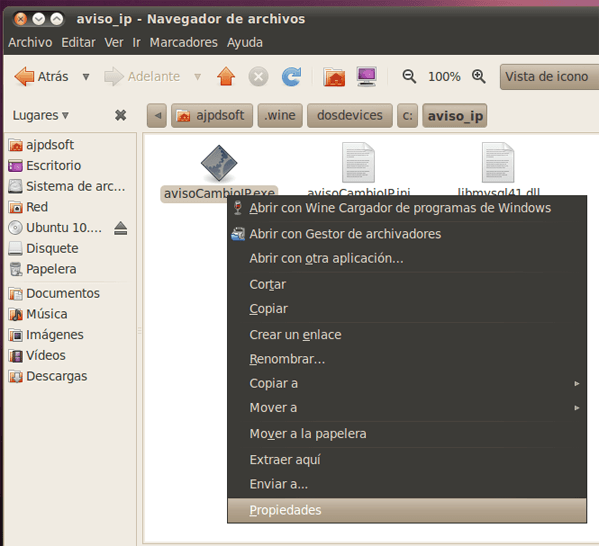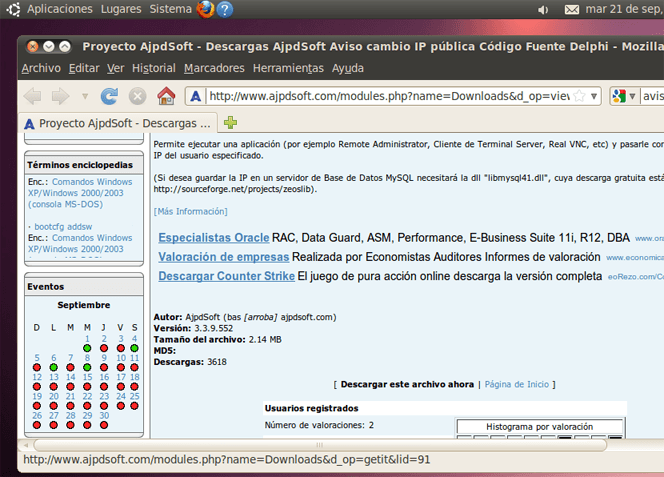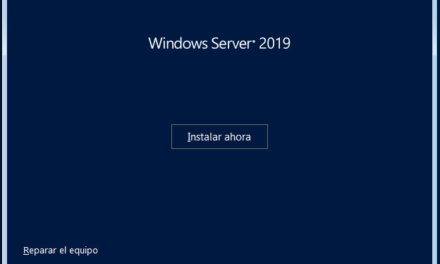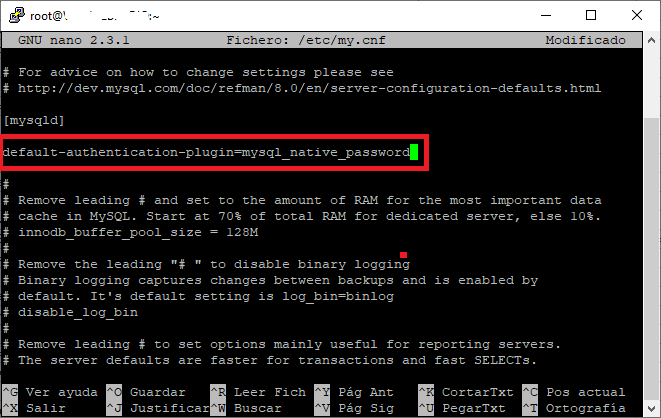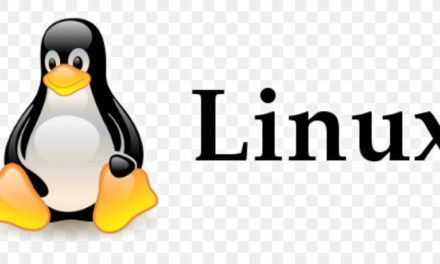Explicamos cómo preparar GNU Linux Ubuntu 10 para que la aplicación para sistemas operativos Microsoft Windows AjpdSoft Aviso Cambio IP Pública funcione correctamente. Para ello usamos Wine, software de GNU Linux que permite ejecutar aplicaciones Microsoft Windows integrándolas en el escritorio de GNU Linux.
- Instalar Wine para ejecutar programas Windows en Linux.
- Descargar y ejecutar AjpdSoft Aviso Cambio IP Pública en GNU Linux con Wine.
- Configurar AjpdSoft Aviso Cambio IP pública en GNU Linux.
- Configurar AjpdSoft Aviso Cambio IP Pública para que arranque automáticamente en GNU Linux.
- Configurar AjpdSoft Aviso Cambio IP Pública para que envíe la nueva IP por email en Linux.
- Conclusiones sobre Wine.
Instalar Wine para ejecutar programas Windows en Linux
Para instalar Wine en GNU Linux Ubuntu seguiremos los pasos de este manual:
Descargar y ejecutar AjpdSoft Aviso Cambio IP Pública en GNU Linux con Wine
Descargaremos la aplicación AjpdSoft Aviso Cambio IP Pública, para ello nos registraremos (si aún no lo hemos hecho podemos hacerlo desde registro de usuario y accederemos a la URL:
Pulsaremos en «Descargar este archivo ahora»:
Marcaremos «Guardar archivo» y pulsaremos «Aceptar»:
Para abrir la carpeta de descarga pulsaremos con el botón derecho sobre el fichero descargado, en el administrador de descargas de Firefox y seleccionaremos «Abrir carpeta contenedora»:
Una vez descargado el fichero ai_cf.zip lo descomprimiremos pulsando con el botón derecho del ratón sobre él y seleccionando «Extraer aquí»:
Nota: si no tenemos instalada la utilidad de descompresión de ficheros Zip en GNU Linux, podremos instalarla con el comando:
sudo apt-get install unzip
Una vez descomprimido, si hemos descargado el código fuente, podremos eliminar todos los ficheros (si no somos desarrolladores) salvo:
- avisoCambioIP.exe: fichero ejecutable para Windows que haremos funcionar en GNU Linux.
- avisoCambioIP.ini: fichero de configuración necesario pues guarda los valores predeterminados de conexión a la base de datos para guardar la IP.
- libmysql41.dll: librería para Windows para conexión al motor de base de datos MySQL Server, necesaria para el correcto funcionamiento de AjpdSoft Aviso Cambio IP Pública.
Seleccionaremos estos tres ficheros y pulsaremos en «Copiar» (para moverlos a la carpeta de Wine):
Accederemos al menú «Aplicaciones» – «Wine» – «Explorador de unidad C:»:
En la unidad C: de Wine (pues no recomendamos usar espacios ni nombres de carpetas largos), pulsaremos con el botón derecho del ratón para crear una nueva carpeta y seleccionaremos «Crear una carpeta»:
Introduciremos el nombre (no recomendamos espacios ni tildes ni caracteres especiales), por ejemplo «aviso_ip»:
Abriremos la carpeta creada y pulsaremos con el botón derecho, en el menú emergente seleccionaremos «Pegar» (para pegar los tres ficheros anteriores):
A continuación estableceremos el permiso de ejecución al fichero de Windows avisoCambioIP.exe que haremos funcionar en Linux, pulsaremos con el botón derecho del ratón sobre el fichero y seleccionaremos «Propiedades»:
En la pestaña «Permisos» marcaremos «Permitir ejecutar el archivo como un programa» y pulsaremos «Cerrar»:
A continuación ejecutaremos la aplicación para Windows AjpdSoft Aviso Cambio IP Pública para probar que funciona correctamente en Linux, pulsaremos con el botón derecho del ratón sobre el fichero avisoCambioIP.exe y seleccionaremos «Abrir con Wine Cargador de programas de Windows»:
Si todo es correcto ejecutará la aplicación para Windows en Linux:
Configurar AjpdSoft Aviso Cambio IP pública en GNU Linux
Para configurar AjpdSoft Aviso Cambio IP Pública la abriremos pulsando con el botón derecho del ratón sobre avisoCambioIP.exe y seleccionando «Abrir con Wine Cargador de programas de Windows»:
Se ejecutará la aplicación para Windows en Linux, para configurarla pulsaremos en el botón «Opciones»:
Configuraremos las siguientes opciones.
- En «Intervalo comprobación» seleccionaremos el tiempo en que queramos que la aplicación realice la comprobación de cambio de IP, seleccionaremos, por ejemplo, 20 minutos, para que cada 20 minutos la aplicación compruebe si la IP ha cambiado.
- Si queremos que la aplicación se inicie en el área de notificación marcaremos «Ejecutar aplicación minimizada en la barra de notificación al iniciar», Wine se encargará de hacer compatible este modo de iconizado de Windows en Linux.
- Para que nos guarde la IP pública en la base de datos y poder consultarla posteriormente en cualquier momento y desde cualquier equipo del mundo con conexión a Internet marcaremos la opción «Si cambia la IP guardar en Base de datos».
- Si hemos marcado esta opción, pulsaremos en «Acceso BD»:
Introduciremos los siguientes datos en la ventana de «Configuración para guardar IP en Servidor BD»:
- Usuario: nombre de usuario (no debe existir de entre los usuarios de la aplicación en el mundo).
- Contraseña: contraseña para el usuario.
- Otro dato: observación para identificar el equipo de otros.
Pulsaremos en «Guardar en BD» para comprobar que la aplicación para Windows conecta correctamente en Linux con la base de datos para guardar el usuario y la contraseña:
Si todo es correcto mostrará un mensaje con el texto: «El usuario prueba_aviso_ip_wine se ha guardado correctamente en la BD.»:
Pulsaremos en «Cerrar y guardar»:
Si queremos que la aplicación guarde un fichero de log con las acciones que realiza marcaremos «Guardar Log de sucesos»:
Una vez configurada, pulsaremos en el menú «Acciones» – «Guardar configuración»:
Para probar que Wine integra perfectamente las opciones de Windows, como por ejemplo la iconización en el área de notificación, pulsaremos el botón «Minimizar» en la ventana anterior, Wine interpretará el API de Windows usado en la aplicación AjpdSoft Aviso Cambio IP Pública desarrollada con Borland Delphi y la iconizará perfectamente en el área de notificación de Linux, integrando la aplicación Windows perfectamente en el escritorio Linux:
Configurar AjpdSoft Aviso Cambio IP Pública para que arranque automáticamente en GNU Linux
La opción de «Ejecutar la aplicación al iniciar Windows», por motivos obvios, no funcionará:
Vamos a explicar aquí cómo configurar Linux para que la aplicación AjpdSoft Aviso Cambio IP Pública se ejecute automáticamente al iniciar el equipo Linux. Para ello pulsaremos en el menú «Sistema» – «Preferencias» – «Aplicaciones al inicio»:
En la pestaña «Programas de inicio» pulsaremos «Añadir»:
Introduciremos los siguientes datos en la ventana de «Añadir programa al inicio»:
- Nombre: nombre descriptivo, por ejemplo «AjpdSoft Aviso Cambio IP Pública».
- Orden: introduciremos aquí el siguiente comando GNU Linux
wine /home/ajpdsoft/.wine/dosdevices/C:/aviso_ip/avisoCambioIP.exe
Donde /home/ajpdsoft/.wine/dosdevices/C:/aviso_ip/avisoCambioIP.exe será la ruta donde está el fichero ejecutable Windows.
Introduciremos estos datos y pulsaremos «Añadir»:
Reiniciaremos el equipo y verificaremos que la aplicación se ha ejecutado correctamente (abriendo el Monitor de tareas) encontraremos el proceso «avisoCambioIP.exe»:
Configurar AjpdSoft Aviso Cambio IP Pública para que envíe la nueva IP por email en Linux
Por supuesto, el envío de emails notificando el cambio de IP pública desarrollado en Borland Delphi 6 para Windows también funciona sin realizar ni un solo cambio en Linux gracias a Wine. Para a configurarlo abriremos la aplicación AjpdSoft Aviso Cambio IP Pública, pulsaremos en el botón «Opciones» y marcaremos «Si cambia la IP enviar nueva por E-Mail», pulsaremos en el botón «Email» para configurar los datos del servidor SMTP y demás:
Introduciremos los datos siguientes para configurar el envío de la nueva IP pública (cada vez que cambie) por email usando la aplicación para Windows AjpdSoft Aviso Cambio IP Pública en GNU Linux (gracias a Wine):
Conclusiones sobre Wine
Una vez más, Wine nos sorprende gratamente, pues AjpdSoft Aviso Cambio IP Pública está desarrollada con Borland Delphi 6 para Windows y usa varias funciones del API de Windows que Wine emula perfectamente en Linux. Por ejemplo, obtiene la IP pública accediendo a una página web y capturando su contenido, algo que Wine simula perfectamente. También se iconiza (se minimiza en el área de notificación de Linux), escribe y lee de ficheros INI, escribe en ficheros de texto plano (log), envía emails perfectamente, accede a base de datos MySQL usando una librería Windows en Linux (libmysql41.dll) y varias cosas más.
Esta versión de Wine es MUY estable y tiene unos resultados sorprendentes, en cuanto a integración con el escritorio Linux y en cuanto a ejecución de aplicaciones Windows. Hasta ahora, todas las aplicaciones probadas funcionan casi a la perfección en Linux sin hacer ningún cambio en el código.
Merece la pena probarlo si sois desarrolladores de software y queréis que vuestras aplicaciones Windows funcionen en Linux y también si sois usuarios normales y necesitáis que alguna de vuestras aplicaciones de facturación, contabilidad, nóminas, etc. funcione en Linux.